Yönlendiriciyi kutudan çıkarıp açtığımızda, vakaların% 99'unda otomatik olarak wifi dağıtmaya başlar. Bu bağlantı, kendi adı SSID olan ağın ilk yapılandırması için kullanılır. Yönlendiricinin gövdesindeki bir çıkartmada belirtilmiştir ve sinyali yönlendiricinizden diğerlerinden ayırmak için gereklidir. Ancak güvenlik nedeniyle bu formda bırakılamaz. Yönlendiricinin web arayüzünde SSID adını değiştirme yapılandırmasının sağlandığı ağın adını değiştirmek gerekir. TP-Link, Asus, Zyxel Keenetic, D-Link, Apple, Upvel ve Mercusys modellerinde nasıl değiştirilir? Hemen şimdi öğrenelim!

D-Link yönlendiricide bir wifi ağının SSID'si nasıl yeniden adlandırılır
D-Link yönlendiricideki ağ adını değiştirmek için, "Wi-Fi - Temel ayarlar" bölümüne gitmeniz gerekir. Burada "SSID" sütununu göreceksiniz - buna ihtiyacımız olan adı giriyoruz.
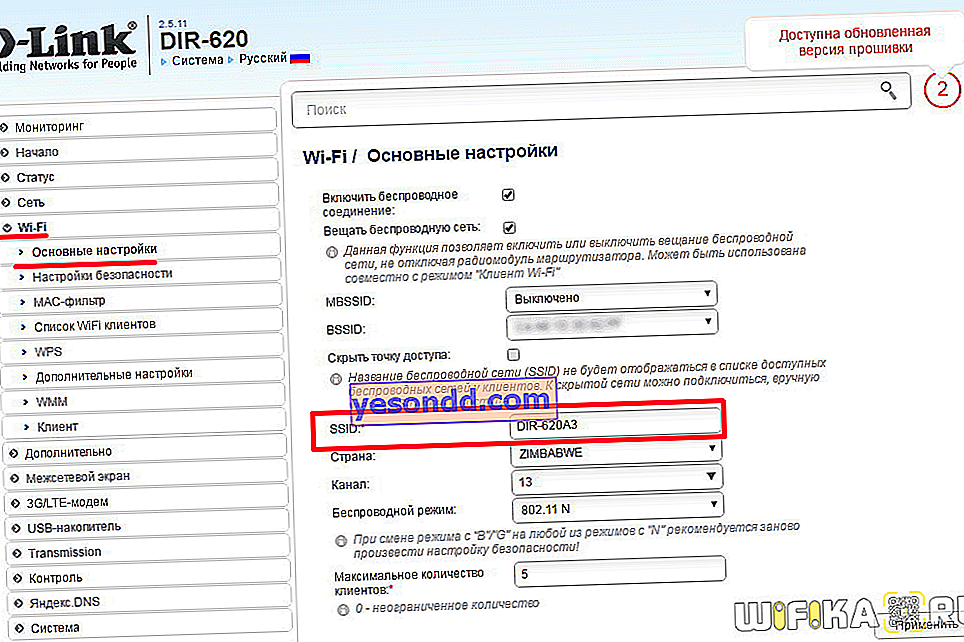
//www.youtube.com/watch?v=hiKNjaUyj88 TP-Link
TP-Link kablosuz yönlendiricide SSID adı nasıl değiştirilir
TP-Link yönlendirici üzerindeki yazılımın eski sürümünde WiFi ağının SSID'sini "Kablosuz Modu - Ayarlar" bölümüne giderek değiştirebilirsiniz. Burada "Kablosuz ağ adı" alanının değeriyle ilgileniyoruz. Varsayılan olarak, yönlendiricinin adı ve seri numarasıyla "TP-LINK_137B00" gibi bir adla anılacaktır - metni silin ve adınızı yazın. Ardından ayarları kaydediyoruz.

TP-Link yönetim panelinin yeni sürümünde WiFi ağının adını değiştirmek için, "Temel ayarlar" sekmesini, "Kablosuz modu" öğesini açın ve "Kablosuz ağ adı" adlı metni girmek için aynı alanı bulun. Asus
Asus'ta WiFi SSID nerede değiştirilir
Siyah ve mavi (Siyah Diaomond) modern bir yönetici paneline sahip Asus yönlendiricilerinde, sadece "Kablosuz ağ" menüsüne girin ve "SSID" öğesinin değerini değiştirin
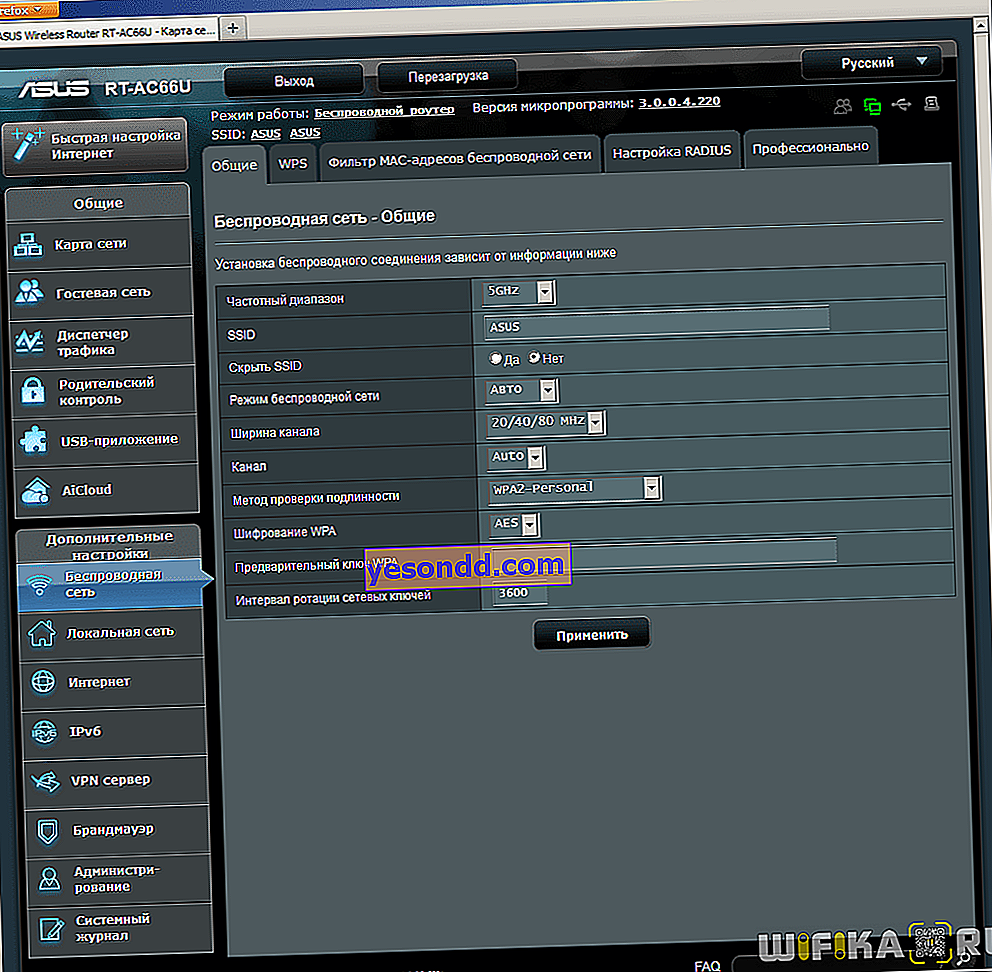 Zyxel, Keenetic
Zyxel, Keenetic
Zyxel Keentic yönlendiricide SSID wifi'nin adını arar ve değiştiririz
Zyxel Keentic için SSID, "Wi-Fi Ağı" bölümünde, "Erişim Noktası" sekmesinde değiştirilir

Yapılandırmada başka hiçbir şeyi değiştirmeden kendi ismimizi buluyoruz. Ayarları kaydediyoruz ve yönlendiriciyi yeniden başlatıyoruz. Ağın adını değiştirdikten sonra, kablosuz bir sinyal aracılığıyla İnternete erişen tüm cihazlarınıza yeniden bağlanmanız gerekecektir.
Güncellenmiş Kinetic yönlendiricilerde SSID'yi değiştirmek için, "Ev ağı" menüsünü açmanız gerekir. Ve "Ağ adı (SSID)" sütunundaki değeri değiştirin

Yeni ad, cihaz yeniden başlatıldıktan sonra da etkinleştirilir. Mercusys
Mercusys'te WiFi SSID adı nasıl değiştirilir
Mercusys yönlendiricideki wifi adını değiştirmek için, ayarlarda gelişmiş bölüme gidin ve "Kablosuz mod" menüsünü açın.
Ve burada "Kablosuz ağ adı (SSID)" alanındaki değeri değiştiriyoruz
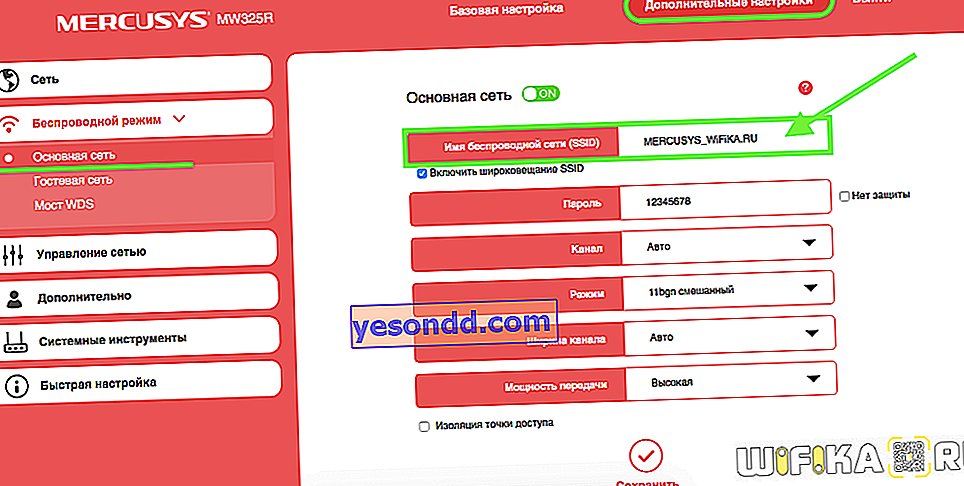 Yükselt
Yükselt
Upvel kablosuz ağının adını değiştirme
Upvel yönlendiricilerindeki kablosuz sinyalin adı her bant için ayrı ayrı değişir - 2,4 GHz ve 5 GHz. Ayar, istediğiniz adı girdiğiniz "SSID" alanını bulmanız gereken "WiFi ağı" menüsünde bulunur.

Huawei
Huawei yönlendiricilerinde Wi-Fi SSID'yi değiştirme
Bir Huawei yönlendiriciye bağlanmak için SSID'nin değiştirilmesi, "Ağ adı" alanındaki "Wi-Fi ağım" ana bölümünde yapılır. Band Steering çalışırken, bu SSID'nin aşağıdaki örnekte olduğu gibi aynı anda iki bantta kullanılması için bir kez kaydetmek yeterlidir.

İçerik
Apple Airport Router'da WiFi SSID nasıl değiştirilir?
Apple Airport Router, varsayılan ağ adını "Apple Express Network 123456" olarak atar. 2,4 GHz'de çalışan Apple Airport Wi-Fi ağının adını değiştirmek için Airport Utility programını başlatın ve Manuel Kurulum'a gidin.

Burada, "Kablosuz Ağ Adı" öğesini bulduğumuz "Kablosuz" sekmesine ihtiyacımız olacak - bu, dizüstü bilgisayarlarda ve akıllı telefonlarda görüntülenen ağ adıdır. Kendimizinkini silip ekliyoruz. Ardından "Güncelle" butonu ile kayıt yapıyoruz.
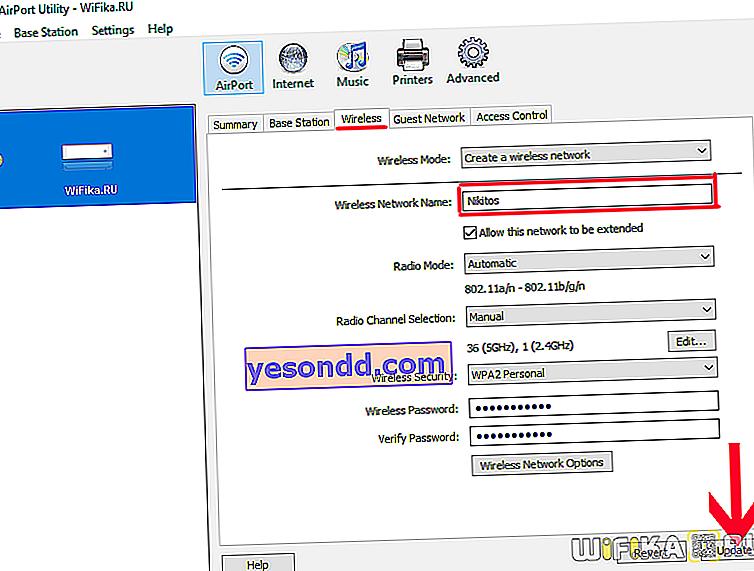
Ağın adını 5 GHz frekansında değiştirmeniz gerekirse, ek olarak "Kablosuz Ağ Seçenekleri" bölümüne gidin.

ve "5G Ağ Adı" satırının değerini değiştirin

İPhone'dan SSID ve şifre nasıl değiştirilir?
Bu blogda Apple Havalimanı ile ilgili makaleleri daha önce okuyanlar, iPhone'un yönlendiriciyi bilgisayar olmadan kontrol edebilmesi için özel bir mobil uygulama da olduğunu biliyorlar. Yani bu program üzerinden WiFi adını değiştirebilirsiniz. Bunu yapmak için çalıştırmalısın

ve yönlendirici ile resme tıklayın

Ardından, sistemdeki yönetici şifresiyle giriş yapın


Ve "Değiştir" düğmesini tıklayın

Ardından, "Ağ" bölümüne gidin

ve öğenin değerini değiştirin - ne düşünüyorsunuz? Bu doğru, yine "Ağ", iyi, yığın için şifreler.

Sonra değişiklikleri "Bitir" düğmesiyle kaydediyoruz
Ağ adını 5 GHz ağ olarak değiştirmek için, uygulamanın bilgisayar sürümünde olduğu gibi tekrar daha derine inmeniz gerekecektir. Yani, ayarları değiştirmek için başlangıç sayfasına geri dönüyoruz ve "Ağ" a değil, "Gelişmiş" e gidiyoruz

Ve sonra - "Wi-Fi Ayarları" nda (lanet olsun, hepsini tek bir yere koymak imkansızdı .. ??)

Burada zaten 5GHz ağının yapılandırmasını değiştirebilirsiniz. Ancak dikkat - şifre ana 2,4 GHz ağdakiyle aynı kalır - bu böyle bir özelliktir.
Görünüşe göre Apple geliştiricileri bağlantı güvenliğimize bu kadar küçük bir cıvata koydular.

